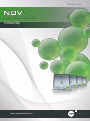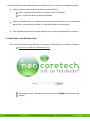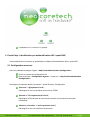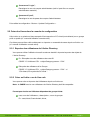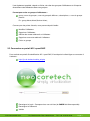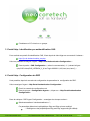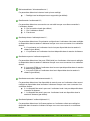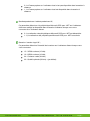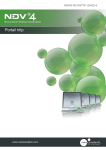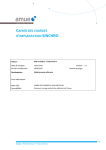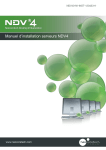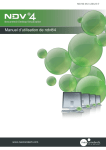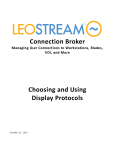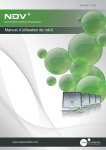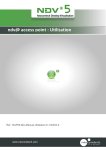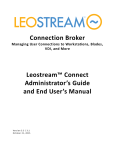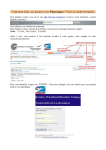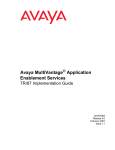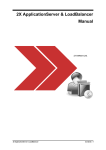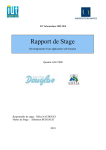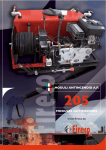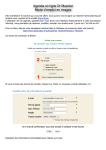Download Portail http
Transcript
NU-PH-11-04 Portail http www.neocoretech.com Le portail http permet aux utilisateurs de se connecter à un PC virtuel via un navigateur internet. Cette connexion se fait à travers un des protocoles suivants : RDP : le client peut alors être une machine Linux ou Windows. NX : le client doit être une machine Windows. Il faut au préalable créer un ou plusieurs Users auxquels il faut associer un PC virtuel (route directe) ou un groupe privé ou public (cf : manuel d’utilisation console ndv3). Il est impératif que java et http soient présents sur la machine qui instancie la connexion. 1 Portail http : Identification User Pour accéder au portail d’indentification, il faut depuis le client léger se connecter à l’adresse : http://ip-du-broker/ndv_identification.php Renseigner le Login : Correspond au nom du User (la CASSE doit être respectée). Valider www.neocoretech.com 141, Boulevard de l'Yser 76000 Rouen Tel : +33 2 76 78 10 60 Page 1 Choisissez un PC virtuel ou un groupe 2 Portail http : Identification par authentification AD / openLDAP Il est possible de se connecter au portail http en utilisant l’authentification AD ou openLDAP. 2.1 Configuration serveurs Il faut au préalable renseigner l’agent « Http Portal Authentication Configuration » Ouvrir la console de configuration ndv Dans le groupe « Configuration Agents », cliquer sur « Http Portal Authentication Configuration » Renseigner les champs relatifs à la section : Active Directory Configuration $account = "@mydomain.local"; Renseigner le nom du domaine sous la forme FQDN. $basedn = "DC=mydomain,DC=local"; Renseigner le DN de base de votre serveur (endroit qui contient les comptes utilisateurs). $domain_controllers = "dc01.mydomain.local"; Renseigner le nom du contrôleur de domaine. www.neocoretech.com 141, Boulevard de l'Yser 76000 Rouen Tel : +33 2 76 78 10 60 Page 2 $username="Login"; Renseigner le nom du compte administrateur (celui-ci peut être un compte administrateur restreint). $password="pwd"; Renseigner le mot de passe du compte d’administrateur. Puis valider la configuration : Bouton « Update Configuration ». 2.2 Créer des Users dans la console de configuration Il faut créer un ou plusieurs Users auxquels il faut associer un PC virtuel (route directe) ou un groupe privé ou public (cf : manuel d’utilisation console ndv3). Ces Users peuvent être créés unitairement ou importer un ensemble de users depuis un fichier .csv (cf : manuel d’utilisation console ndv3). 2.2.1 Exporter des utilisateurs de l’Active Directory Vous pouvez utiliser l’utilitaire microsoft csvde.exe destiné à importer/exporter des objets de l’Active Directory. Ex : Récupérer tous les utilisateurs de votre AD CSVDE -f C:/AdUsers.CSV -r objectCategory=person -l "DN " Récupérer les utilisateurs d’un Groupe CSVDE -f C:/AdUsers.CSV -r objectCategory=person -l "DN " -d "CN=Users,DC=mydomain,DC=local " 2.2.2 Créer un fichier .csv de User ndv Vous pouvez créer et importer des Utilisateurs depuis un fichier csv. Note : la CASSE avec le nom utilisateurs de l’Active Directory doit être respectée. Format pour insérer un Utilisateur dépendant du groupe Achat: user,<nom de l’utilisateur>,<description>,<nom du groupe> Ex : user,Achat1,Poste Achat1,Achat, www.neocoretech.com 141, Boulevard de l'Yser 76000 Rouen Tel : +33 2 76 78 10 60 Page 3 Il est également possible, depuis ce fichier, de créer des groupes d’Utilisateurs et d’importer directement des Utilisateurs dans ces groupes. Format pour créer un groupe d’utilisateurs : group,<nom du groupe>,<nom du groupe à afficher>,<description>,< nom du groupe parent> Ex : group,Achat,Achat,Service Achat,, Comme pour les points d’accès, vous pouvez depuis l’atelier: Modifier l’Utilisateur Supprimer l’Utilisateur Afficher les routes relatives à un Utilisateur Supprimer une route relative à l’utilisateur Créer un groupe 2.3 Connexion au portail AD / openLDAP Pour accéder au portail d’indentification AD / openLDAP, il faut depuis le client léger se connecter à l’adresse : http://ip-du-broker/module_ad.php Renseigner le Login : Correspond au nom du User (la CASSE doit être respectée). Renseigner le Password Valider www.neocoretech.com 141, Boulevard de l'Yser 76000 Rouen Tel : +33 2 76 78 10 60 Page 4 Choisissez un PC virtuel ou un groupe 3 Portail http : Identification par authentification CAS Pour accéder au portail d’indentification CAS, il faut depuis le client léger se connecter à l’adresse : http://ip-du-broker/module_cas.php Il faut au préalable renseigner l’agent « Http Portal Authentication Configuration » : Dans la partie « CAS Configuration », retirer le commentaire (« // ») devant la ligne : « phpCAS::client(CAS_VERSION_3_0,'rec7login.XXXXX.fr',443,'cas',true,'saml'); » 4 Portail http : Configuration du RDP Il est possible, depuis la console de configuration de paramétrer la configuration du RDP. Il faut renseigner l’agent « Http Portal Authentication Configuration » Ouvrir la console de configuration ndv Dans le groupe « Configuration Agents », cliquer sur « Http Portal Authentication Configuration » Dans la rubrique « RDP Agent Configuration » renseigner les champs suivant : $devicestoredirect="devicestoredirect:s:*"; Ce paramètre détermine le périphérique Plug and Play qui sera redirigé. * : Redirige tous les périphériques Plug and Play supportés (par défaut). www.neocoretech.com 141, Boulevard de l'Yser 76000 Rouen Tel : +33 2 76 78 10 60 Page 5 $drivestoredirect="drivestoredirect:s:*"; Ce paramètre détermine le lecteur local qui sera redirigé. * : Redirige tous les disques locaux supportés (par défaut). $audiomode="audiomode:i:0"; Ce paramètre détermine comment le son est traité lorsque vous êtes connectés à l'ordinateur distant. 0 : Sur la machine locale (par défaut) 1 : Sur l’ordinateur distant 2 : Pas de son $redirectprinters="redirectprinters:i:1"; Ce paramètre détermine si l’imprimante configurée sur l'ordinateur client sera redirigée et disponibles dans la session à distance lorsque vous vous connectez à un ordinateur distant. 0 : L’imprimante sur l'ordinateur local n’est pas disponible dans la session à distance (par défaut) 1 : L’imprimante sur l'ordinateur local est disponible dans la session à distance $redirectcomports="redirectcomports:i:0"; Ce paramètre détermine si les ports COM (série) sur l'ordinateur client seront redirigés et disponibles dans la session à distance lorsque vous vous connectez à un ordinateur distant. 0 : Les ports COM sur l'ordinateur local ne sont pas disponibles dans la session à distance (par défaut). 1 : Les ports COM sur l'ordinateur local sont disponibles dans la session à distance (par défaut). $redirectsmartcards="redirectsmartcards:i:1"; Ce paramètre détermine si les dispositifs de carte à puce sur l'ordinateur client seront redirigés et disponibles dans la session à distance lorsque vous vous connectez à un ordinateur distant. 0 : Le dispositif de carte à puce sur l'ordinateur local n'est pas disponible dans la session à distance. 1 : Le dispositif de carte à puce sur l'ordinateur local est disponible dans la session à distance (par défaut). $redirectclipboard="redirectclipboard:i:1"; Ce paramètre détermine si le Presse-papiers sur l'ordinateur client sera redirigé et disponible dans la session à distance lorsque vous vous connectez à un ordinateur distant. www.neocoretech.com 141, Boulevard de l'Yser 76000 Rouen Tel : +33 2 76 78 10 60 Page 6 0 : Le Presse-papiers sur l'ordinateur local n'est pas disponible dans la session à distance. 1 : Le Presse-papiers sur l'ordinateur local est disponible dans la session à distance. $redirectposdevices="redirectposdevices:i:0"; Ce paramètre détermine si le périphérique Microsoft POS pour .NET sur l’ordinateur client sera redirigé et disponible dans la session à distance lorsque vous vous connectez à un ordinateur distant. 0 : La redirection des périphériques Microsoft POS pour .NET est désactivée. 1 : 0, la redirection des périphériques Microsoft POS pour .NET est activée. $session="session bpp:i:32"; Ce paramètre détermine l’intensité de la couleur sur l'ordinateur distant lorsque vous vous connectez. 15 : 32768 couleurs (15 bits) 16 : 65536 couleurs (16 bits) 24 : Couleurs vraies (24 bits) 32 : Qualité optimale (32 bits) – (par défaut) www.neocoretech.com 141, Boulevard de l'Yser 76000 Rouen Tel : +33 2 76 78 10 60 Page 7